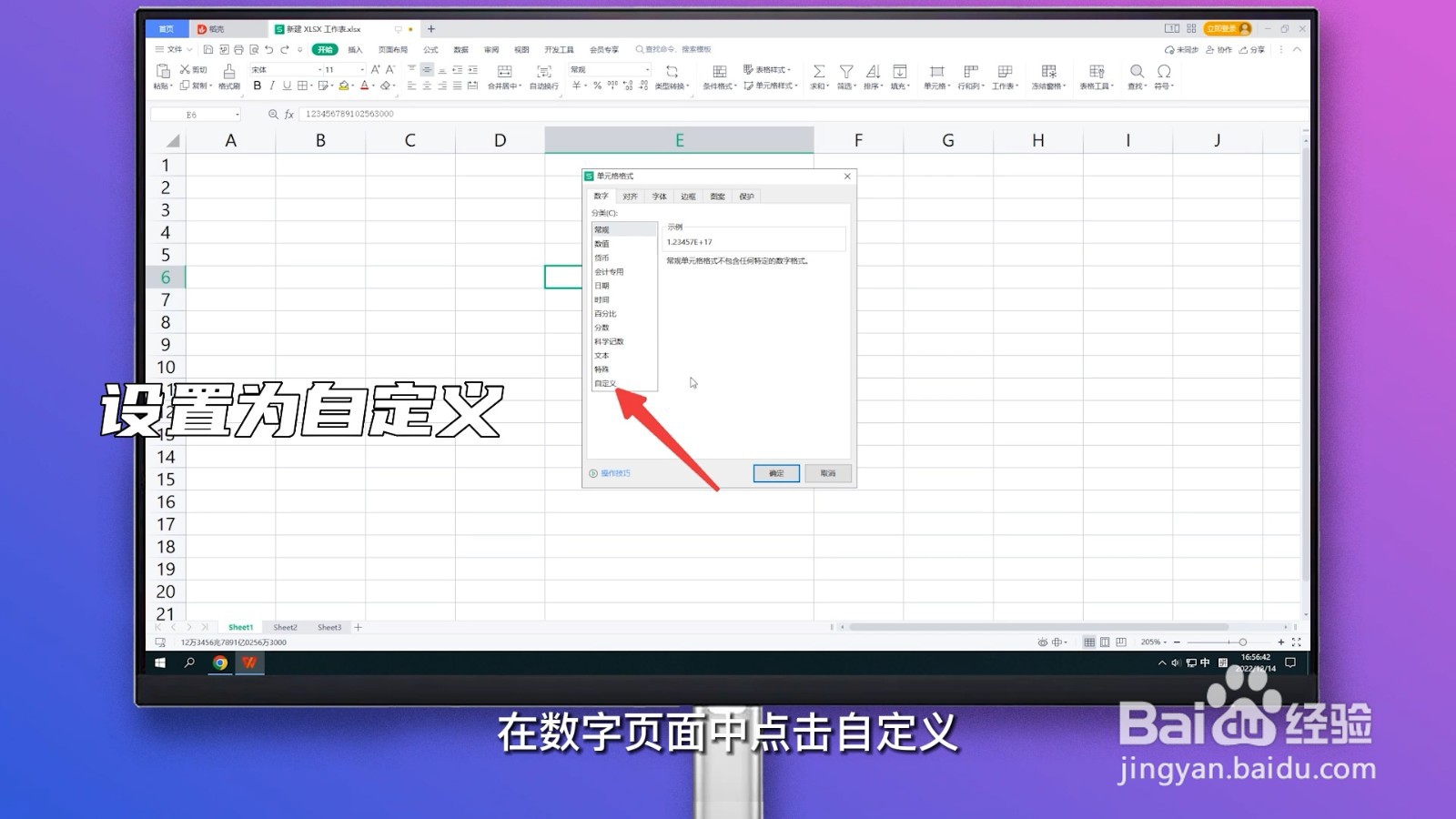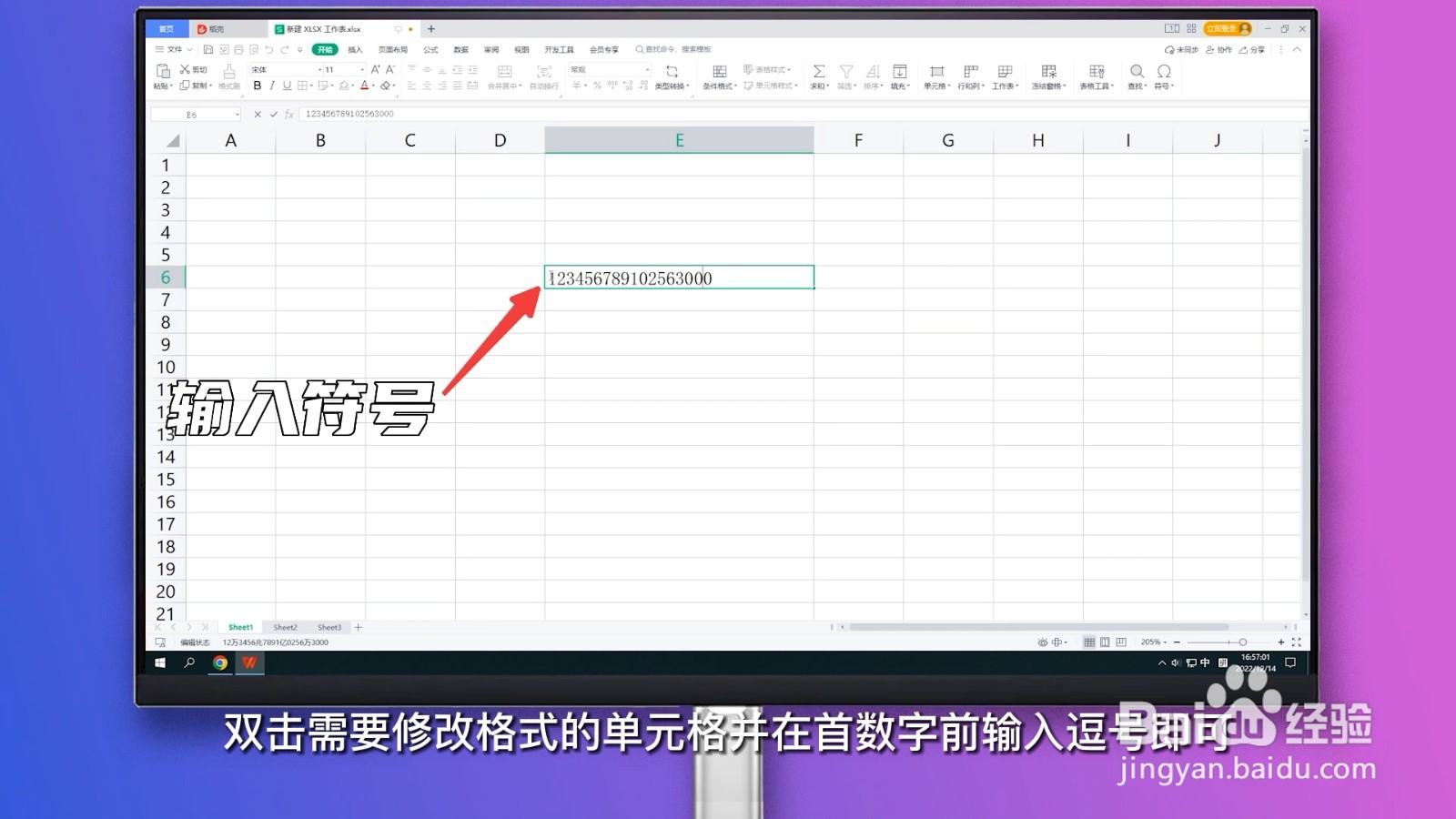1、点击单元格格式点击需要修改格式的单元格,在上方导航栏中选择开始,点击下方的单元格格式图标;或者直接右键点击单元格并在弹窗中点击设置单元格格式。
2、设置为数值在数字页面中点击数值,进入数值页面,将小数位数设置为0并点击确定即可。
3、设置为分数在数字页面中点击分数,进入分数页面,在类型选项中选择分母为一位数并点击确定即可。
4、设置为文本在数字页面中点击文本,进入文本页面并点击确定,再双击单元格即可。
5、设置为特殊格式在数字页面中点击特殊,进入特殊格式页面,在类型选项中选择邮政编码点击确定即可。
6、设置为自定义在数字页面中点击自定义,进入自定义页面,在类型选项中选择0并点击确定即可。
7、输入符号双击需要修改格式的单元格并在首数字前输入逗号,点击Enter即可。